- Base de connaissances
- Marketing
- E-mail marketing
- Créer et envoyer des e-mails marketing dans l’éditeur classique mis à jour
Modifier le contenu et la conception des e-mails marketing
Dernière mise à jour: 12 novembre 2025
Disponible avec le ou les abonnements suivants, sauf mention contraire :
-
Marketing Hub Pro, Enterprise
Vous pouvez utiliser l’éditeur d’e-mails en glisser-déposer pour créer des e-mails marketing en ajoutant des modules prédéfinis. Si vous préférez utiliser des modèles codés, il est recommandé d’utiliser l’éditeur classique.
Cet article aborde la modification du contenu et de la conception d’un e-mail marketing. Découvrez-en davantage sur la création et l’envoi d’e-mails marketing.
Autorisations requises Pour envoyer des e-mails marketing, les utilisateurs doivent avoir les autorisations Publier pour les e-mails marketing ou les autorisations Super administrateur.
Modifier des e-mails dans l’éditeur d’e-mails en glisser-déposer
Dans l’éditeur en glisser-déposer, vous pouvez créer un e-mail marketing en ajoutant et en réorganisant des modules prédéfinis.
Gérer les modules
- Depuis votre compte HubSpot, accédez à Marketing > E-mail.
- Cliquez sur le nom d'un brouillon d'e-mail.
- Pour ajouter un nouveau module à l’e-mail, cliquez dessus depuis l’éditeur de barre latérale et faites-le glisser jusqu’à l’emplacement souhaité dans votre e-mail.
- Pour réorganiser les modules dans l'e-mail :
- Passez le curseur sur un module, puis cliquez et faites glisser le module à un autre emplacement.
- Vous pouvez faire glisser les modules à droite ou à gauche des modules existants pour créer une nouvelle colonne dans cette section de l'e-mail.
- Pour modifier le contenu d'un module, cliquez sur le module dans la mise en page d'e-mail. Certains modules, tels que les modules Texte , peuvent être modifiés directement dans la mise en page, tandis que d’autres sont entièrement personnalisables dans l’éditeur de barre latérale.
- Pour cloner un module, passez la souris sur le module, puis cliquez sur l'icôneCloner duplicate clone.
- Pour supprimer un module, placez le curseur sur le module, puis cliquez sur l'icône Supprimer deletet .
- Pour masquer un module lors de l'affichage sur certains types d'appareils :
- En haut, sélectionnez le type d'appareil pour lequel vous souhaitez masquer le module.
- Dans l'aperçu de l'e-mail, passez le curseur de la souris sur l'élément, puis cliquez sur l'icône Masquer hide. Découvrez-en davantage sur le masquage des modules.
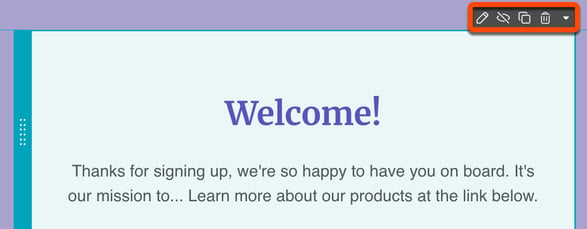
Modifier la conception de l'e-mail
Vous pouvez modifier la conception globale de votre e-mail ainsi que les options de style de chaque module.
- Depuis votre compte HubSpot, accédez à Marketing > E-mail.
- Cliquez sur le nom d'un brouillon d'e-mail.
- Dans l’éditeur d’e-mails, cliquez sur l’icône de conception de modèle dans la barre latérale de gauche.
- Sélectionnez un format pour votre e-mail :
- Par défaut : le format le plus personnalisable. Avec le format par défaut, vous pouvez configurer des colonnes et des remplissages personnalisés.
- Encadré : format simplifié dans lequel tout le contenu tient dans une seule zone encadrée.
- Simple : une mise en page simplifiée sans colonnes ni remplissage. Les e-mails en texte brut sont principalement recommandés pour les échanges individuels.
- Dans la section Modèle, définissez les directives de style générales pour l'e-mail :
- Couleur du corps : définissez la couleur d'arrière-plan du corps de l'e-mail. Saisissez un code hexadécimal ou cliquez sur le sélecteur de couleur pour choisir une couleur.
- Largeur de bordure : si vous utilisez un format Encadré, définissez la largeur de la bordure en pixels.
- Couleur : si vous utilisez un format Encadré, définissez la couleur de bordure. Saisissez un code hexadécimal ou cliquez sur le sélecteur de couleur pour choisir une couleur.
- Type d'arrière-plan : définissez un arrière-plan comme une couleur unie ou un motif.
- Couleur/motif d'arrière-plan : choisissez une couleur ou un motif d'arrière-plan. Lorsque vous définissez un motif d'arrière-plan, vous pouvez également définir une couleur d'arrière-plan à restituer si un client de messagerie ne rend pas les images d'arrière-plan.
- Dans la section Styles de texte, définissez les directives de style pour le texte de l'e-mail. Vous pouvez définir des polices spécifiques ainsi que des tailles et des couleurs de police pour le texte de paragraphe, l'en-tête 1 et l'en-tête h2. Vous pouvez également définir une couleur et un style pour tous les liens.
- Dans la section Boutons, définissez des directives de style pour les boutons d'e-mail. Vous pouvez définir le rayon et la couleur du bouton. Pour le texte du bouton, vous pouvez définir une police ainsi que la couleur, la taille et le style de la police.
- Dans la section Séparateurs, définissez des directives de style pour les séparateurs d'e-mails. Vous pouvez définir la hauteur et la couleur du séparateur, ainsi que son style (plein ou en pointillés).
- Dans la section Espacement, définissez des directives de style pour le remplissage de l'e-mail.
- Pour appliquer le même remplissage sur tous les côtés, sélectionnez la case à cocher Appliquer à tous les côtés.
- Pour appliquer un remplissage individuel en haut et en bas de l'e-mail, saisissez une valeur en pixels dans chaque champ.
- Pour supprimer le remplissage sur tous les appareils mobiles, sélectionnez la case à cocher Supprimer le remplissage sur les appareils mobiles.
Utiliser les sections enregistrées dans l’éditeur d’e-mails en glisser-déposer
Abonnement requis Un abonnement Marketing Hub Pro ou Entreprise est requis pour utiliser les sections enregistrées.
Grâce aux sections enregistrées, vous pouvez enregistrer une section d’un e-mail marketing pour la réutiliser dans d’autres e-mails marketing. Les sections enregistrées ne sont disponibles que pour les e-mails créés dans l’éditeur glisser-déposer.
Modifier une section
- Depuis votre compte HubSpot, accédez à Marketing > E-mail.
- Cliquez sur le nom d'un brouillon d'e-mail.
- Dans l'aperçu des e-mails, cliquez sur une section.
- Dans l’éditeur de barre latérale, sousVisibilité, définissez la visibilité de la section sur différents appareils :
- Pour définir la visibilité de la section, cliquez sur Afficher ou Masquer.
-
- Pour définir séparément la visibilité mobile et la visibilité sur ordinateur, désactivez l'option Tous les appareils. Cliquez ensuite sur Afficher ou Masquer dans les sections Bureau et Mobile.
- Dans la section Colonnes, cliquez sur une disposition des colonnes. Ce paramètre contrôle le nombre et la taille des colonnes de la section.
- Dans la section Alignement des colonnes, sélectionnez Haut, Milieu ou Bas. Cette option contrôle l'alignement vertical des modules dans la section.
- Dans la section Empilement, sélectionnez le comportement d'empilement des colonnes. Cette option contrôle la façon dont les modules apparaissent sur les appareils mobiles.
- Dans la section Arrière-plan, vous pouvez définir un arrière-plan pour l'e-mail. Désactivez l’option Tous les appareils pour définir séparément l’arrière-plan mobile et l’arrière-plan de bureau.
- Dans la section Espacement, vous pouvez ajouter des remplissages supérieur et inférieur à la section. Désactivez l’option Tous les appareils pour définir le remplissage mobile et de bureau séparément.
Enregistrer une section
- Depuis votre compte HubSpot, accédez à Marketing > E-mail.
- Cliquez sur le nom d'un brouillon d'e-mail.
- Dans l'aperçu de l'e-mail, passez le curseur sur une section et cliquez sur l'icône Enregistrer saveEditableView.
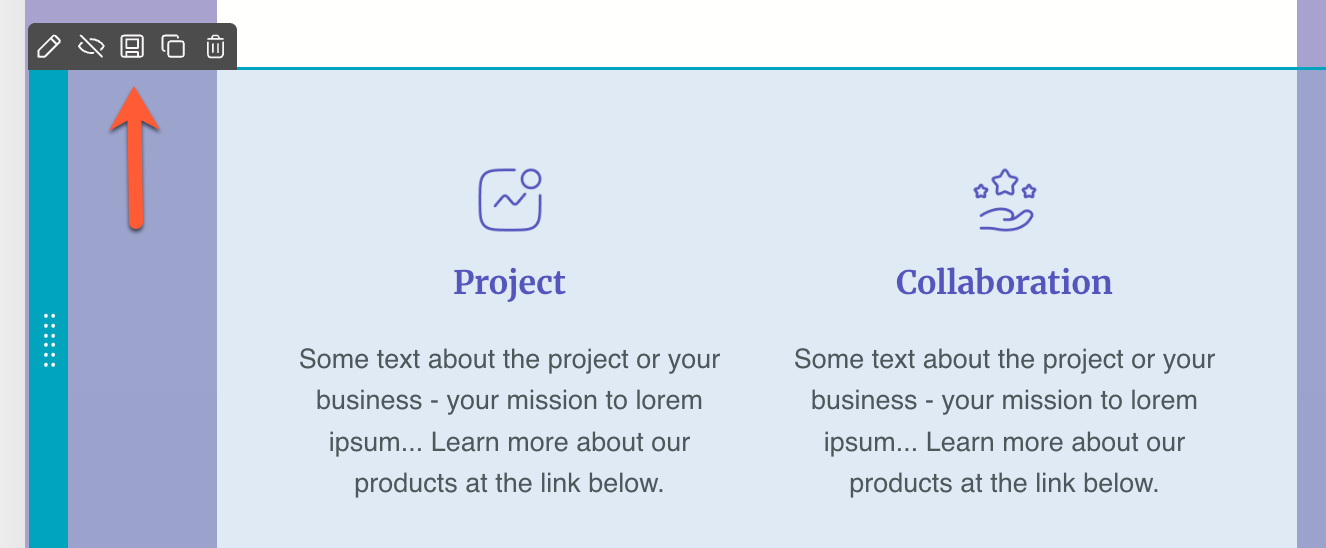
- Dans la boîte de dialogue, saisissez un nom pour la section, puis cliquez sur Enregistrer.
Utiliser une section enregistrée
- Depuis votre compte HubSpot, accédez à Marketing > E-mail.
- Cliquez sur le nom d'un brouillon d'e-mail.
- Dans l’éditeur d’e-mails, cliquez sur l’onglet Sections dans l’éditeur de barre latérale.
- Cliquez sur une section enregistrée et faites-la glisser à l’emplacement souhaité dans l’e-mail.
Gérer les sections enregistrées
- Depuis votre compte HubSpot, accédez à Marketing > E-mail.
- Cliquez sur le nom d'un brouillon d'e-mail.
- Dans l’éditeur d’e-mails, cliquez sur l’onglet Sections dans l’éditeur de barre latérale.
- Dans Sections enregistrées, cliquez sur Gérer.
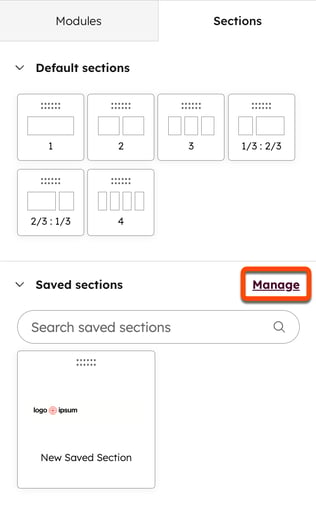
- Dans le panneau de droite, vous pouvez filtrer vos sections enregistrées avec les menus déroulants Afficher et Trier.
- Cliquez sur le menu déroulant Actions à côté d'une section enregistrée et faites votre choix parmi les options suivantes :
- Ajouter aux favoris : ajoutez cette section à vos sections favorites.
- Masquer : supprimez cette section de l'éditeur de barre latérale. Vous pourrez toujours y accéder lors de la gestion des sections si vous filtrez les sections masquées.
- Afficher : si vous avez masqué cette section, restaurez-la dans l'éditeur de barre latérale.
- Supprimer : supprimez définitivement cette section. Dans la boîte de dialogue, cliquez sur Supprimer la section pour confirmer. Impossible d'annuler cette action. Les e-mails existants utilisant cette section ne seront pas affectés.
Modifier des e-mails dans l’éditeur classique
Dans l’éditeur classique, vous pouvez créer des e-mails à l’aide des modèles créés dans le gestionnaire de conception.
Abonnement requis Un abonnement Marketing Hub Pro ou Entreprise est requis pour modifier des modèles d’e-mails dans le gestionnaire de conception.
Modifier la conception de l'e-mail
Pour modifier le design d’un e-mail à l’aide d’un modèle créé dans le gestionnaire de conception, vous pouvez modifier le modèle dans le gestionnaire de conception
- Depuis votre compte HubSpot, accédez à Marketing > E-mail.
- Cliquez sur le nom d'un brouillon d'e-mail.
- Dans l’éditeur d’e-mails, cliquez sur l’icône de conception de modèle dans la barre latérale de gauche.
- Pour modifier le modèle d’e-mail dans le gestionnaire de conception :
- Dans l’éditeur de barre latérale, cliquez sur le menu déroulant Actions et sélectionnez Modifier ce modèle.
- Dans la boîte de dialogue, sélectionnez Modifier ce modèle pour modifier le modèle utilisé pour les ressources répertoriées ou Cloner & edit nouveau modèle pour modifier une copie du modèle actuel qui est uniquement utilisé pour cet e-mail.
- Dans le gestionnaire de conception, modifiez le modèle, puis cliquez sur Publier les modifications dans l’angle supérieur droit.
Convertissez des e-mails pour utiliser des modèles glisser-déposer
Si votre e-mail utilise un modèle créé dans l’éditeur de mise en page ou un modèle codé par défaut, plutôt qu’un modèle codé personnalisé, vous pouvez convertir l’e-mail pour utiliser l’éditeur glisser-déposer à la place.
- Depuis votre compte HubSpot, accédez à Marketing > E-mail.
- Cliquez sur le nom d'un brouillon d'e-mail.
- Dans la boîte de dialogue, cliquez sur Prévisualiser l’e-mail converti pour prévisualiser l’apparence de l’e-mail converti.
- Cliquez sur Convertir en glisser-déposer.
